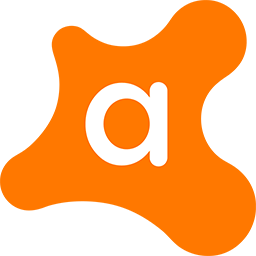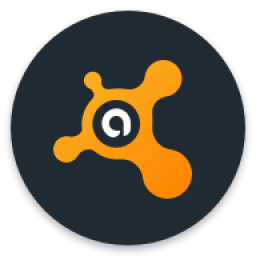Зміст
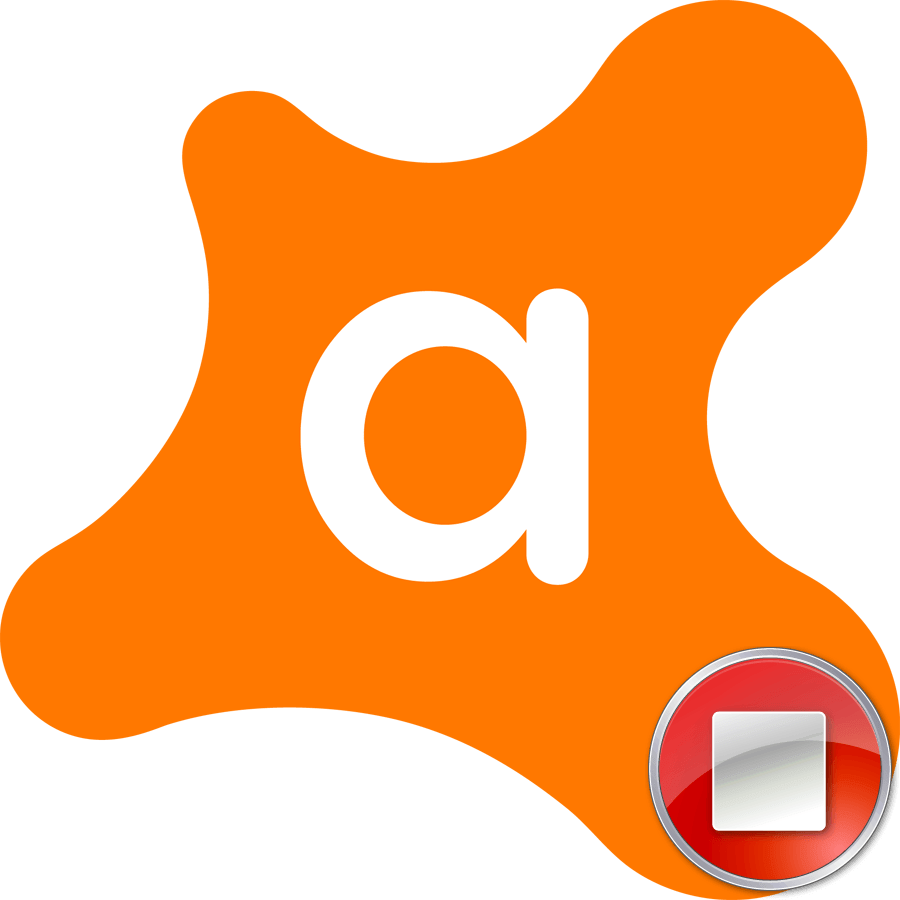
Для коректної установки деяких програм іноді потрібно відключення антивіруса. На жаль, далеко не всі користувачі знають, як вимкнути антивірус Avast, так як ця функція реалізована розробниками не на інтуїтивному для споживачів рівні. Давайте ж дізнаємося, як відключити Аваст на час установки програми.
Варіанти відключення Avast
Існує всього три варіанти деактивації Аваст:
- На певний час;
- До перезапуску ПК;
- До повторного ручного включення.
Розглянемо кожен з названих способів.
Спосіб 1: Відключення на час
Перш за все, давайте дізнаємося, як відключити Avast на час.
- Для того щоб зробити відключення, знаходимо в треї значок антивіруса Аваст і натискаємо по ньому лівою кнопкою миші.
- Потім стаємо курсором на пункт «керування екранами Avast» , що активує додаткове меню. Якщо ми збираємося відключити антивірус на час, вибираємо один з перших двох пунктів « "відключити на 10 хвилин" або " вимкнути на 1 годину» .
- Після того як ми вибрали один із зазначених пунктів, з'являється діалогове вікно, яке очікує підтвердження обраного дії. Якщо підтвердження не буде протягом 1 хвилини, антивірус скасовує зупинку своєї роботи автоматично. Це зроблено, щоб уникнути відключення Аваст вірусами. Але ми збираємося дійсно зупинити роботу програми, тому тиснемо на кнопку «Так» .
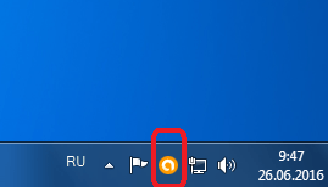
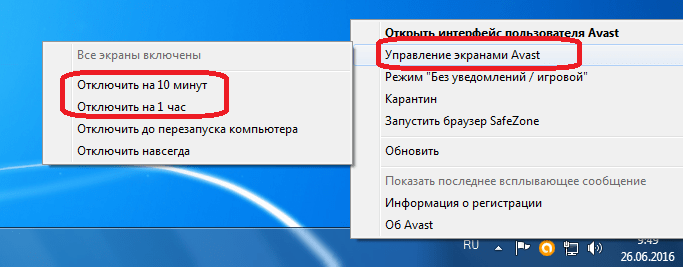
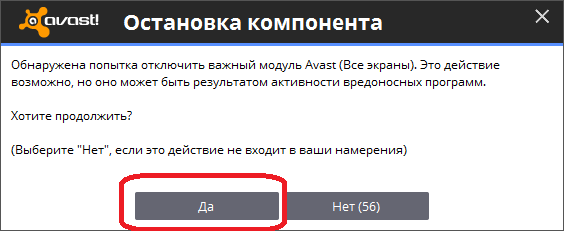
Як бачимо, після виконання даної дії, іконка Avast в треї стає перекресленою. Це означає, що антивірус відключений.
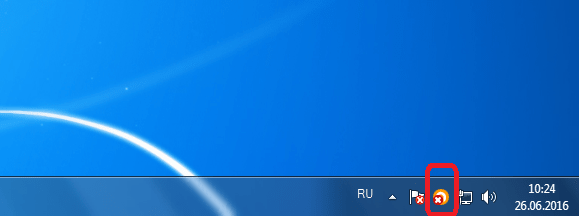
Спосіб 2: Відключення до перезапуску комп'ютера
Ще одним варіантом зупинки роботи Аваст є відключення до перезапуску комп'ютера. Даний спосіб особливо підійде в тому випадку, коли установка нової програми вимагає перезавантаження системи.
- Наші дії по відключенню Аваст точно такі, як і в першому випадку. Тільки в випадаючому меню вибираємо пункт " вимкнути до перезапуску комп'ютера» .
- Після цього, робота антивіруса буде зупинена, але відновиться, як тільки ви перезавантажте комп'ютер.
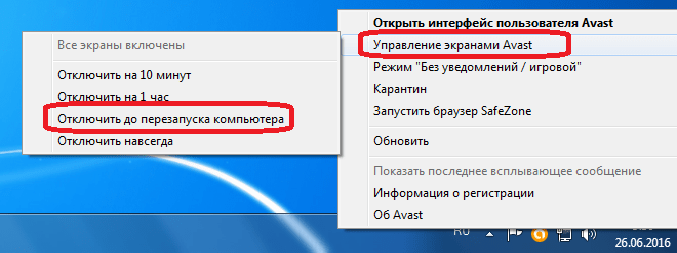
Спосіб 3: відключення назавжди
Незважаючи на свою назву, даний спосіб не означає, що антивірус Аваст більше ніколи не зможе бути включений на вашому комп'ютері. Даний варіант гарантує лише те, що антивірус не включиться, поки ви самостійно не запустите його вручну.
Виконуючи ті ж дії, що і в попередніх випадках, вибираємо пункт «вимкнути назавжди» .
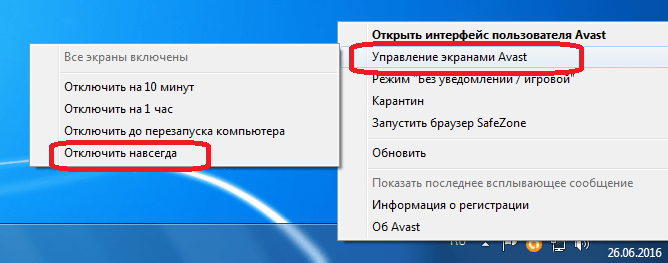
Включення антивіруса
Головним недоліком останнього способу відключення антивіруса є те, що на відміну від попередніх варіантів, він не включиться автоматично, а якщо ви забудете зробити це вручну після установки потрібної програми, ваша система деякий час залишиться без захисту і буде вразливою для вірусів. Тому ніколи не забувайте про потребу включити антивірус.
Для того щоб включити захист, заходимо в меню управління екранами і вибираємо з'явився пункт " Увімкнути всі екрани» . Після цього ваш комп'ютер знову повністю захищений.
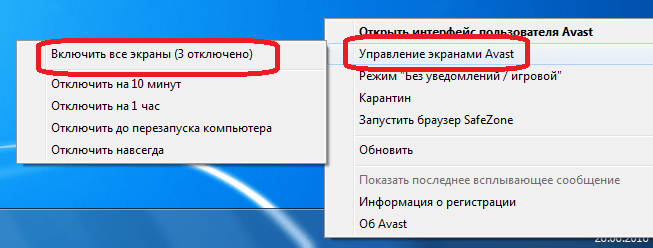
Як бачимо, незважаючи на те, що відключення антивіруса Аваст не можна назвати інтуїтивно зрозумілим, дана процедура досить проста.